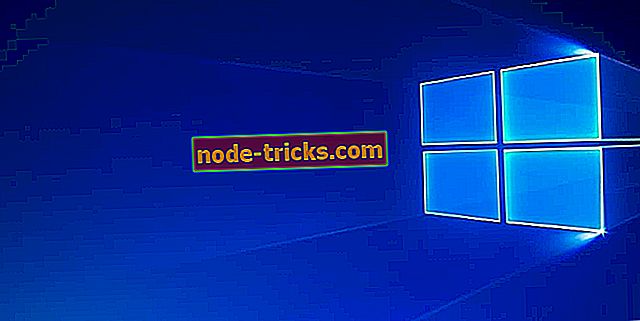Kuidas parandada GOM-mängija jookseb Windows 10-s
GOM Player on kõrgelt hinnatud meediapleier, mis sisaldab oma kodeki süsteemi nii, et see suudab mängida enamikku video- ja muusikafaile. Kuid GOM-mängija jookseb mõne kasutaja jaoks ikka veel kokku. Mõned kasutajad on öelnud, et meediapleier jookseb selle käivitamisel või faili taasesitamisel kokku. Need on mõned veateated, mida GOM võib välja visata:
- “ Wldcore.dll ei leitud ”
- “ GOM-mängija on lõpetanud töötamise ”
- “ GOM Player Error 0X00000059 ”
Nii võib GOM-mängija mõningaid alternatiivseid veateateid sama palju kui teist tarkvara. GOM-i avariide korral on mitmeid võimalikke resolutsioone. Nii saavad kasutajad GOM-i avariid parandada.
GOM-mängija jookseb kokku
1. Installige GOM Player uuesti
Kui GOM Player jookseb käivitamisel kokku, võib „ GOM-mängija lõpetada töötamise ” veateate. Seejärel võib tarkvara uuesti installimine olla üks parimaid lahendusi. See asendab programmi failid ja tagab, et see on uusim versioon. GOMi uuesti installimiseks järgige alltoodud juhiseid.
- Paremklõpsake menüü Start nuppu, et valida Run .
- Sisestage Run tekstikasti „appwiz.cpl” ja klõpsake desinstalliprogrammi avamiseks nuppu OK .

- Valige desinstallimisaknas GOM Player ja klõpsake nuppu Uninstall .
- Täiendava kinnituse saamiseks valige Jah .
- Taaskäivitage Windows pärast GOM-i eemaldamist.
- Seejärel klõpsake GOM-i mängija veebilehel alla laadida, et saada installeri jaoks uusim meediapleieri versioon.
- Seejärel avage multimeediamängija uuesti installimiseks GOMi installer.
2. Sulge taustaprogramm
GOM-i mängija krahhid võivad olla vastuolulise tarkvara käivitatud käitusaja vead. Seega võib GOM-iga vastuolus olevate kolmandate osapoolte programmide sulgemine meediumipleieri parandada. Teiste programmide sulgemine maksimeerib ka meediapleieri süsteemi ressursse. Kasutajad saavad tarkvara Task Manageriga sulgeda järgmiselt.
- Menüü avamiseks vajutage Windowsi klahvi + X kiirklahvi.
- Seejärel valige Task Manager, et avada allpool näidatud aken.

- Seejärel valige vahekaardil Protsessid rakenduste all loetletud programmid.
- Valitud tarkvara sulgemiseks klõpsake Lõpeta ülesanne .
- Kasutajad saavad Windowsi käivitamisel käivitada ka Windowsi alglaadimise, et eemaldada kolmanda osapoole tarkvara ja teenused. Selleks sisestage Run ja klõpsake OK .

- Klõpsake valikulist käivitamise raadionuppu.
- Tühjendage suvandi Load startup items valik.
- Valige suvand Load system services ja Use original boot configuration settings.
- Valige vahekaart Teenused, mis kuvatakse otseselt allpool olevas pildis.

- Seejärel klõpsake valikul Peida kõik Microsofti teenused .
- Klõpsake vahekaardil loetletud kolmandate osapoolte teenuste valiku tühistamiseks nuppu Keela kõik .
- Vajutage nuppu Rakenda .
- Süsteemi konfigureerimise akna sulgemiseks klõpsake nuppu OK .
- Seejärel avaneb dialoogiboks, mis sisaldab suvandit Taaskäivita . Vajutage nuppu Taaskäivita .
3. Desinstallige kolmanda osapoole koodek
GOMi mängija krahh võib olla tingitud ka vastuolulistest kolmandate osapoolte koodekitest. Kuna GOM sisaldab rohkelt sisseehitatud koodekeid, ei ole täiendavad kolmandate osapoolte meediapleierile tavaliselt vajalikud.
Kasutajad saavad eemaldada kolmanda osapoole koodekid, sisestades käsku Run ja valides, et need eemaldada programmide ja funktsioonide kaudu.
4. Kinnitage rikutud meediumifail
Rikutud meediumifailid võivad ka GOM-mängija katkestada, kui kasutajad püüavad neid tarkvara sees mängida. Kui tarkvara vormindab videoformaate mängides, toetab see kindlasti selliseid faile nagu MP4. Kasutajad saavad parandada rikutud meediumifaile videodega tähistatud tähtede parandamisega, mis on jaemüük hinnaga $ 49, 99. Kuid kasutajad saavad kasutada videotele Stellar Repair'i prooviversiooni, et vaadata alla 10-megabaidise parandatud faile.
- Klõpsake tasuta allalaadimiseks Stellar Repair for Video lehele. Seejärel lisage tarkvara installeriga Windowsi.
- Klõpsake Add Files (Lisa failid), et valida meediumifailid, mida GOM Playeris ei esitata.

- Rikutud failide parandamiseks vajutage nuppu remont .
- Seejärel saavad kasutajad parandatud videote eelvaate vaatamiseks klõpsata nupul Eelvaade .

- Seejärel saavad kasutajad klõpsata videomängu täies tähe paranduses nupul Salvesta parandatud failid .
Teise võimalusena vaadake Fix.Video veebirakendust, mis parandab rikutud videot $ 6 eest. See rakendus parandab MOV-, MP4- ja 3GP-faile. Rikutud klippide parandamiseks klikkige Fix.Video lehel nupul Upload .
5. GOM-mängija kinnitamine Puuduvad DLL-vead
GOM Player võib ka välja jätta puuduvad DLL veateated. Need veateated näitavad tavaliselt, et konkreetset DLL-faili ei leita. GOM tõenäoliselt ei käivitu, kui ilmub DLL-i veateade. Need veateadete tüübid on tihti rikutud või kadunud (kustutatud) DLL-fail. Seega saavad kasutajad puuduvate DLL-vigade parandamiseks rikutud faile parandava süsteemifailide skanneriga või puuduva faili asendamisega uue DLL-iga.
- Korrigeeritud DLL-failide parandamiseks süsteemifailide kontrolleriga vajutage Windowsi klahvi + X kiirklahvi ja valige käsuviip (admin) .
- Sisestage käsuviibale „DISM.exe / Online / Cleanup-image / Restorehealth” ja vajutage Deployment Image Servicingi käivitamiseks tagasipöördumist.
- Seejärel sisesta 'sfc / scannow' kasti ja vajutage sisestusklahvi.

- Windowsi ressursside kaitse võib parandada rikutud süsteemi faile. Taaskäivitage Windows 10, kui ta seda teeb.
DLL-i veateated ilmuvad, kui tarkvara jaoks vajalik DLL on kuidagi kustutatud. Kasutajad võivad saada puuduva DLL-i asemel DLL-i paljudest DLL-i veebisaitidest. Mitte kõik need saidid ei pruugi olla täiesti lugupeetud allikad, kuid DLL-Files.com on kuulsamate DLL-failide pakkujate seas. Järgige DLL-failidest uue DLL-i saamiseks alltoodud juhiseid.
- Avage brauseris DLL-Files.com veebileht.
- Sisestage faili pealkiri saidi otsingukasti ja vajutage otsingu DLL-faili nuppu.
- Seejärel klõpsake leitud DLL-faili lingil.

- Uusima DLL-faili versiooni allalaadimiseks klõpsake nuppu Download . Pange tähele, et 32-bitiste Windowsi platvormidega kasutajad peavad alla laadima 32-bitise DLL-i.
- Avage failifailis DLL-i ZIP-fail.
- Alloleva akna avamiseks vajutage nupule Väljavõte kõik .

- Klõpsa Sirvi, et valida ZIP-faili väljavõtmiseks kaustatee.
- Seejärel klõpsake nuppu Väljavõte .
- Avage ekstraheeritud ZIP fail Exploreris.
- Seejärel lohistage DLL-fail kausta C: WindowsSysWOW64 või C: WindowsSystem32. Kaust SysWOW64 on 32-bitiste failide jaoks ja System32 on mõeldud 64-bitistele DLL-failidele.
- Kui avaneb dialoogiboksi Aken Asenda või Jäta failid välja, valige sihtkoha suvandi Asenda fail asendamine.

- Alustamiseks klõpsake menüüs Start käsku Taaskäivita.
Need resolutsioonid võivad lahendada mitmesuguseid GOM-mängija jooksusid Windowsis 10. Pea meeles, et GOMile on siiski veel mõningaid suurepäraseid vabavara alternatiive. VLC, 5K Player ja KMPlayer on kolm parimat alternatiivset meediumipleierit, mis mängivad enamikku video- ja muusikafailide formaate ning sisaldavad hulgaliselt multimeediavõimalusi.
LÄBIVAATUD ARTIKLID, MIS KONTROLLID OUT
- Kiire parandus: Windows 10 ei saa mp4-faile esitada
- Kuidas parandada kõik rikutud videofailid oma Windows arvutis
- Twitchi heli viivitusega seotud probleemide lahendamine